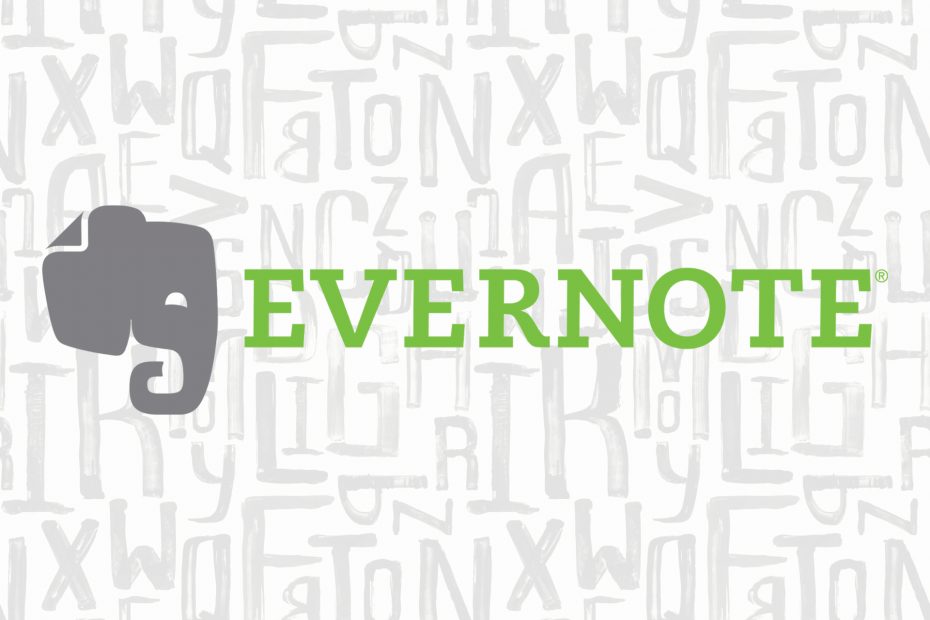
यह सॉफ़्टवेयर आपके ड्राइवरों को चालू रखेगा, इस प्रकार आपको सामान्य कंप्यूटर त्रुटियों और हार्डवेयर विफलता से सुरक्षित रखेगा। 3 आसान चरणों में अब अपने सभी ड्राइवरों की जाँच करें:
- ड्राइवर फिक्स डाउनलोड करें (सत्यापित डाउनलोड फ़ाइल)।
- क्लिक स्कैन शुरू करें सभी समस्याग्रस्त ड्राइवरों को खोजने के लिए।
- क्लिक ड्राइवर अपडेट करें नए संस्करण प्राप्त करने और सिस्टम की खराबी से बचने के लिए।
- DriverFix द्वारा डाउनलोड किया गया है 0 इस महीने पाठकों।
यदि आप अपने विंडोज 10 डिवाइस के लिए एक विश्वसनीय नोट लेने वाले ऐप की तलाश में हैं, तो एवरनोट को ध्यान में रखना सबसे अच्छा होना चाहिए।
हमने विंडोज 10 एवरनोट टच ऐप की पूरी समीक्षा दी है जिसे आप नीचे पढ़ सकते हैं ताकि यह स्पष्ट हो सके कि यह ऐप आपके लिए क्या कर सकता है।
दूसरी समीक्षा यहाँ है, हमारे द्वारा समीक्षा किए जाने के बाद विंडोज 10 के लिए विकिपीडिया. अब समय आ गया है विंडोज 10 के लिए एवरनोट ऐप की समीक्षा करें, निम्न में से एक सबसे अच्छा नोट लेने वाला सॉफ्टवेयर समाधान वहाँ से बाहर।
हमें एवरनोट के सीईओ फिल लिबिन के साथ बात करने में खुशी हुई। हमने एंड्रॉइड, आईओएस और लैपटॉप और पर्सनल कंप्यूटर पर एवरनोट का इस्तेमाल किया है और हम कह सकते हैं कि हम इससे बहुत खुश हैं। अब, देखते हैं कि विंडोज 10 के लिए एवरनोट टेबल पर क्या लाता है।
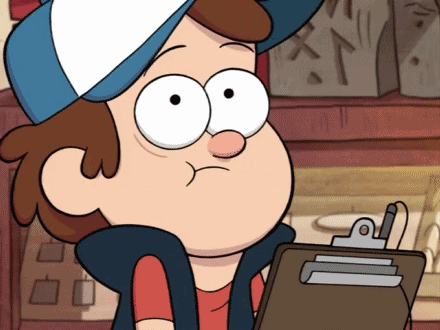
विंडोज 10 के लिए एवरनोट ऐप अपडेट
2016 में, एवरनोट को एक नया प्रमुख अपडेट मिला। ऐप में अब नई विशेषताएं शामिल हैं:
- "नोटबुक" का चयन करके अपने नोट्स को ऊपर उठाएं ताकि आप उन सभी को एक ही स्टैक में समूहित कर सकें
- 'कचरा' अनुभाग अब आपको अपने हटाए गए आइटम तक आसानी से पहुंचने देता है
- बाएं साइडबार को एक पतली पट्टी में घटाया जा सकता है (यदि आपको कुछ अतिरिक्त स्थान की आवश्यकता है)
- 'व्यावसायिक' और 'व्यक्तिगत' खंड पेश किए गए
- नया 'खोज' एल्गोरिथम जोड़ा गया ताकि आप आसानी से नोट्स ढूंढ सकें
इसलिए, यदि आपको उत्पादकता-उन्मुख नोट लेने वाले ऐप की आवश्यकता है, तो एवरनोट आपके लिए सही उपकरण है।
एवरनोट आपको उस पर ध्यान केंद्रित करने में मदद करता है जो सबसे ज्यादा मायने रखता है और जरूरत पड़ने पर आपकी जानकारी तक पहुंच रखता है। टाइप किए गए नोट्स इनपुट करें या हस्तलिखित नोट्स स्कैन करें। टू-डू, फोटो, इमेज, वेब पेज या ऑडियो जोड़ें... और यह सब तुरंत खोजा जा सकता है। अपनी इच्छानुसार नोट्स व्यवस्थित करें और किसी के साथ साझा करें। और एवरनोट आपके सभी उपकरणों में सिंक हो जाता है, इसलिए आपकी जानकारी हमेशा आपके साथ रहती है, आप जहां भी जाते हैं।
एवरनोट ऐप की समीक्षा
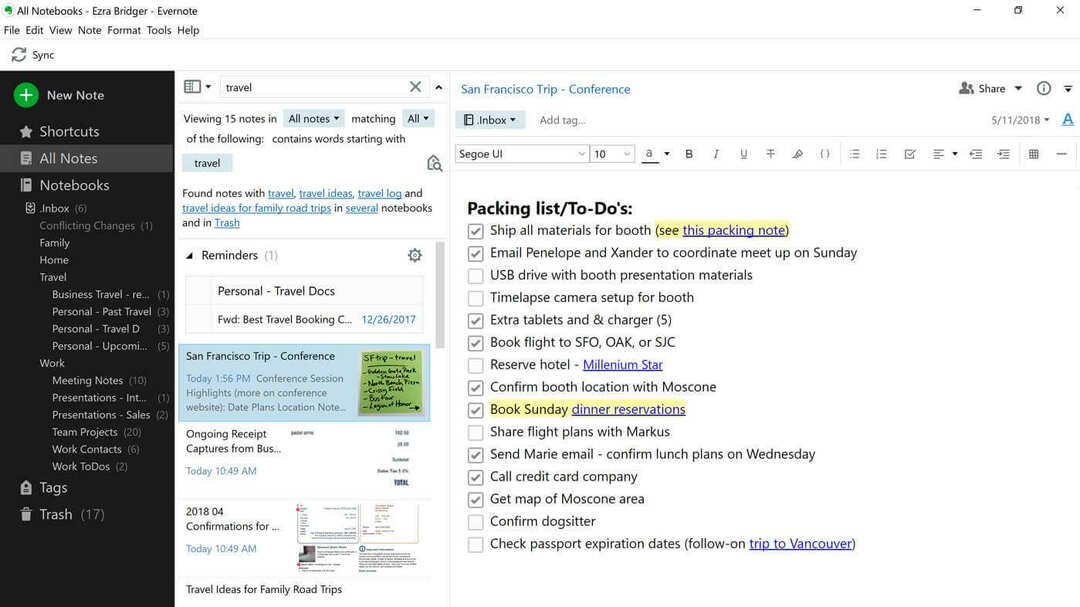
आप जानते हैं कि एवरनोट का सबसे बड़ा प्रतिद्वंद्वी और प्रतिद्वंद्वी कौन है, है ना? हाँ, Microsoft का अपना OneNote सॉफ़्टवेयर, Microsoft Office सुइट का हिस्सा है।
तो, क्या एवरनोट एक हो सकता है OneNote के योग्य प्रतिद्वंद्वी और अन्य नोट लेने वाले ऐप्स या उन्हें हमें अगले संस्करण के साथ मनाना होगा?
उपयोगकर्ताओं को पता होना चाहिए कि विंडोज 8, विंडोज 10 के लिए एवरनोट एप्लिकेशन ज्यादातर टच के लिए अनुकूलित है अनुभव, इसलिए यदि आप अभी भी इसके साथ अपने माउस और कीबोर्ड का उपयोग करना चाहते हैं, तो शायद आपको डेस्कटॉप के साथ रहना चाहिए संस्करण।
एवरनोट आधुनिक यूआई (पुराने मेट्रो के लिए नया नाम) के साथ गहराई से एकीकृत है और इसका उपयोग करने के बाद, यह उपयोग में बहुत स्वाभाविक लगेगा।
आपको इसकी आदत पड़ने में थोड़ा समय लग सकता है, खासकर यदि आप विंडोज 8, विंडोज 10 गेम में नए हैं, लेकिन आप इसे समय के साथ काफी हल्का और प्रतिक्रियाशील पाएंगे।
कुछ के लिए बड़ी टाइलें उपयोगी लगेंगी जबकि अन्य ने अधिक, छोटी टाइलों को प्राथमिकता दी होगी। बुनियादी सुविधाओं में से एक स्वाइप जेस्चर हैं:
- सिमेंटिक जूम- किसी भी तरह, यह समान नाम वाले फ़ंक्शन के समान है विकिपीडिया, आपको ऐप के अंदर किसी भी ग्रुपिंग पर टैप करने और कूदने की अनुमति देता है जो आप चाहते हैं।
- ऐप बार और नेविगेशन बार - एप्लिकेशन और नेविगेशन बार को नीचे लाएं जो आपको नोट्स बनाने, सिंक करने और एप्लिकेशन के अन्य अनुभागों में नेविगेट करने की अनुमति देते हैं।
- चार्म बार - आपको चार्म बार खींचने की अनुमति देता है जहां आप सेटिंग्स बदल सकते हैं और खोज कर सकते हैं।
- स्नैप व्यू - एवरनोट को छोटा करना चाहते हैं या किसी अन्य एप्लिकेशन के साथ स्क्रीन साझा करना चाहते हैं? बस बाईं ओर से स्वाइप करें।
- वस्तुओं पर स्वाइप करें - आपको एक ही समय में कई नोटों का चयन करने की अनुमति देता है।
विंडोज पीसी के लिए एवरनोट - एक आसान नोट लेने वाला एप्लिकेशन
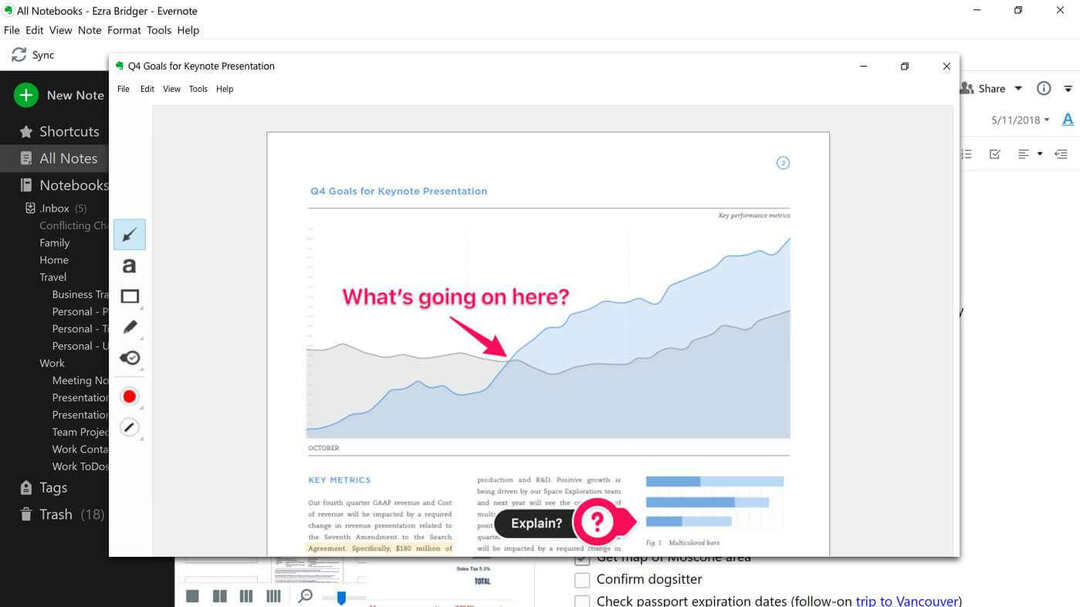
हम भविष्य की समीक्षा में Microsoft के OneNote के साथ Windows 8 के लिए एवरनोट एप्लिकेशन का सामना करने का प्रयास करेंगे, ताकि आप देख सकें कि आपकी आवश्यकताओं के लिए कौन सा बेहतर होगा।
एवरनोट के बारे में एक मजेदार बात यह है कि इसकी आयु रेटिंग 12+ है। यह आपके विंडोज 8 और विंडोज आरटी उपकरणों के लिए काम करेगा। में विंडोज 8, विंडोज 10 के लिए एवरनोट सब कुछ नोटबुक और टैग का उपयोग करके व्यवस्थित किया जाता है।
यहां बताया गया है कि कैसे एवरनोट की टीम नोटबुक और टैग दृश्य की व्याख्या करती है:
नोटबुक दृश्य आपकी पसंद के अनुसार आपकी नोटबुक प्रदर्शित करता है। आप अपनी सूची को पूरी तरह से विस्तारित या स्टैक में संक्षिप्त करके देख सकते हैं। आप चार्म बार से सूची को संक्षिप्त या विस्तृत कर सकते हैं। साझा नोटबुक के अंदर एक आइकन प्रदर्शित करके हम यह भी इंगित करते हैं कि आपकी कौन सी नोटबुक साझा की गई हैं। अपने इच्छित आइटम पर सीधे जाने के लिए नोटबुक सूची से ज़ूम आउट करने के लिए सिमेंटिक ज़ूम सुविधा का उपयोग करें। यदि आप चाहें तो ऐप बार आपको एक नई नोटबुक जोड़ने की सुविधा भी देता है।
———————————————————————————————————
यदि आप अपने नोट्स को व्यवस्थित करने के लिए टैग पर भरोसा करते हैं, तो आपको यह पसंद आएगा विंडोज 8 के लिए एवरनोट में टैग सूची. मूल उपयोग के मामले के लिए, आप एक टैग पर टैप कर सकते हैं, फिर संबंधित नोट्स देख सकते हैं। अधिक सटीक परिणामों के लिए, ध्यान दें कि जब आप किसी टैग को चुनने के लिए उस पर टैप और टग करते हैं, तो सूची में कुछ अन्य टैग धूसर हो जाते हैं, जबकि अन्य नहीं। जो टैग दिखाई देते हैं वे वे हैं जिनका उपयोग आपने चयनित टैग के साथ किया है। अब, यदि आप दूसरे टैग पर टैप करते हैं, तो आप दोनों के साथ टैग किए गए नोटों की सूची पर तुरंत जा सकेंगे।
- सम्बंधित: आपके विंडोज 10 डिवाइस पर हस्तलिखित नोट्स लेने के लिए 3 सर्वश्रेष्ठ ऐप्स
पीसी पर एवरनोट ऐप का उपयोग कैसे करें
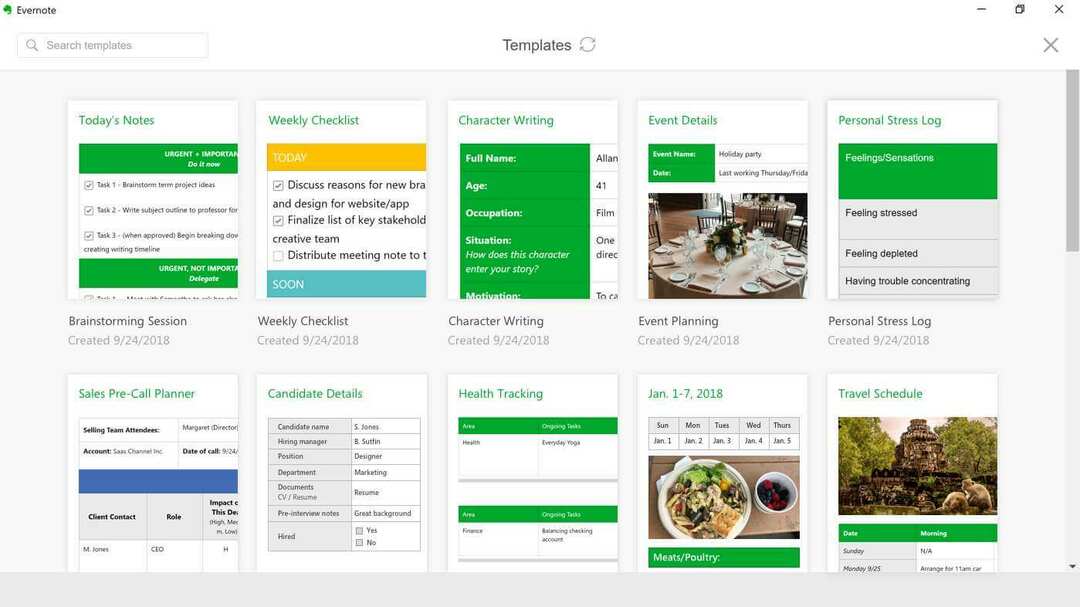
जब आप पहली बार विंडोज या आरटी के लिए अपना एवरनोट एप्लिकेशन खोलते हैं, तो आपको सबसे पहले एक क्षैतिज स्क्रॉल करने योग्य सूची दिखाई देगी। वहां आपको एनएवी, ऐप और चार्म्स बार मिलेगा।
आपके एवरनोट नोट्स टेक्स्ट, इमेज, वीडियो, वेब क्लिप, वेब पेज और बहुत कुछ कैप्चर कर सकते हैं। के वर्तमान संस्करण के साथ एक खामी विंडोज 8, विंडोज 10 के लिए एवरनोट यह है कि आप केवल सादा पाठ संपादन कर सकते हैं, जिसका अर्थ है कि समृद्ध स्वरूपण अभी तक समर्थित नहीं है।
यदि आप एवरनोट से परिचित नहीं हैं, तो आपको पता होना चाहिए कि एक बार जब आप एक नोट बनाते हैं, सहेजते हैं या अपडेट करते हैं, तो यह आपके अन्य सभी उपकरणों के साथ समन्वयित हो जाता है जहां आपका एवरनोट खाता स्थापित होता है।
यदि आपको कभी कोई त्रुटि आती है, तो आप हमेशा पूछ सकते हैं उनका समर्थन या आगे बढ़ो मंचों.
यदि आप स्वयं नहीं सीखना चाहते हैं कि विंडोज 8 के लिए एवरनोट का उपयोग कैसे करें, तो आप आधिकारिक गाइड को आज़माना चाह सकते हैं। वेबसाइट से. गाइड को पूरा करने के बाद आप निम्नलिखित सीखेंगे:
- अपना खाता नेविगेट करें
- नोट बनाएं और संपादित करें
- अपना खाता सिंक करें
- नोट्स ब्राउज़ करें
- नोट्स व्यवस्थित करें
- नोट्स खोजें
- शेयर नोट्स
मैं व्यक्तिगत रूप से क्या एवरनोट के बारे में पसंद नहीं आया विंडोज 8 के लिए, विंडोज 10 ऐसा था कि कई बार, मुझे लगता था कि बहुत सारी जगह का ठीक से उपयोग नहीं किया जा रहा है (बिल्कुल नीचे नोटबुक्स की तस्वीर की तरह) और यह कि बहुत सारी खाली जगह थी जो बेहतर हो सकती थी अनुकूलित।
शायद यही कारण है कि वर्तमान में एवरनोट की 5 में से केवल 3 रेटिंग है।
विंडोज 8, विंडोज 10 के लिए एवरनोट टाइल्स के मूल अर्थ के साथ बनाया गया है और वास्तव में विंडोज 8, विंडोज 10 की शक्ति का लाभ उठाता है। एवरनोट का उपयोग करके, आप अपने उपकरणों के बीच नोट्स को ऑटो-सिंक्रोनाइज़ कर सकते हैं, इसे शोध के लिए उपयोग कर सकते हैं इसके लिए विकिपीडिया विंडोज 8 एप्लिकेशन, साथ ही), और यहां तक कि इसे किसी प्रकार के वर्चुअल के रूप में भी उपयोग करें व्हाइटबोर्ड।
यदि नए संस्करण उपलब्ध कराए जाएंगे तो हम विंडोज 8, विंडोज 10 के लिए एवरनोट की इस समीक्षा को अपडेट करेंगे।
![विंडोज 10 के लिए एवरनोट ऐप डाउनलोड करें [लिंक और समीक्षा डाउनलोड करें]](/f/4f4c7b95c0bd0e0814870c95c54fea9b.jpg?width=300&height=460)